Benvenuto nella guida utente di WhatsApp Transfer per iOS su iReaShare. Scopri come trasferire senza problemi i tuoi messaggi WhatsApp e goditi un'esperienza fluida con il nostro potente strumento.
Parte 1: download e installazione
Per iniziare, visita la pagina web ufficiale di WhatsApp Transfer per iOS o fai clic sul pulsante di download in basso per accedere al pacchetto di installazione. Se sei un utente alle prime armi, assicurati di seguire attentamente le istruzioni di configurazione.
Parte 2: Trasferisci WhatsApp tra dispositivi iOS
Per iniziare a trasferire i messaggi WhatsApp da un iPhone all'altro, segui questi passaggi:
Passaggio 1: avviare il software
Apri WhatsApp Transfer per iOS sul tuo computer e seleziona l'opzione "WhatsApp Transfer per iOS" dall'interfaccia principale.
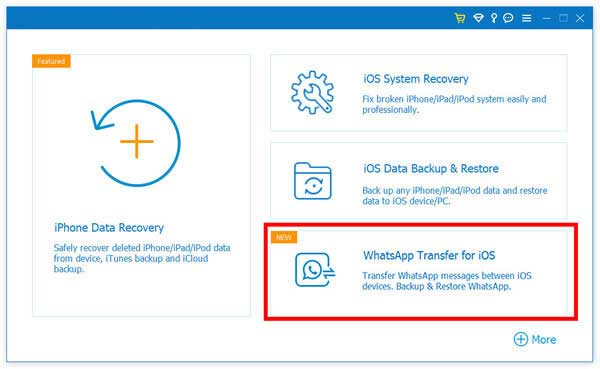
Passaggio 2: collega i tuoi dispositivi
Scegli l'opzione "Trasferimento da dispositivo a dispositivo". Utilizza i cavi USB per collegare sia l'iPhone di origine che quello di destinazione al computer.
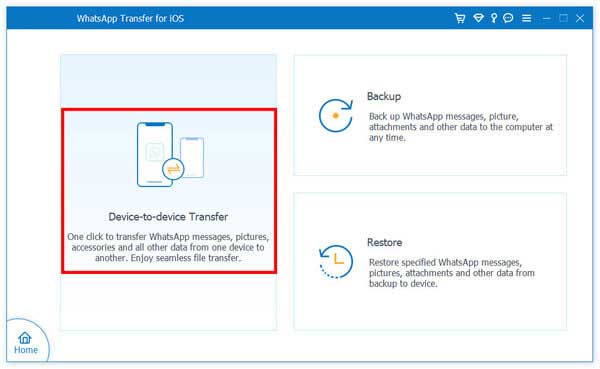
Passaggio 3: avviare il trasferimento
Fai clic sul pulsante "Avvia trasferimento" per iniziare a spostare i messaggi e gli allegati WhatsApp dall'iPhone di origine all'iPhone di destinazione.
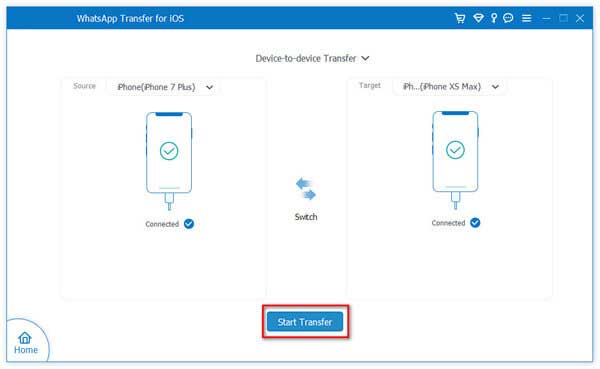
Parte 3: eseguire il backup di WhatsApp da iOS al computer
Fare il backup dei dati di WhatsApp dal tuo iPhone al computer è semplice:
Passaggio 1: apri WhatsApp Transfer per iOS
Esegui il software sul tuo PC e seleziona nuovamente l'opzione "Trasferimento WhatsApp per iOS".
Passaggio 2: collega il tuo iPhone
Seleziona l'opzione "Backup". Collega il tuo iPhone al computer utilizzando un cavo USB e il software rileverà rapidamente il tuo dispositivo.
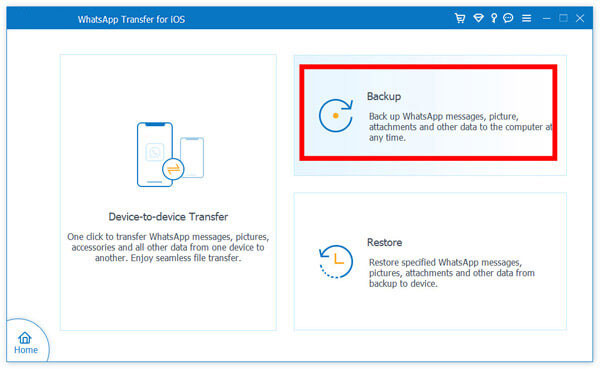
Passaggio 3: eseguire il backup dei dati
Scegli una destinazione per il file di backup di WhatsApp sul tuo computer, quindi fai clic su "Avvia backup" per copiare i dati di WhatsApp dall'iPhone.
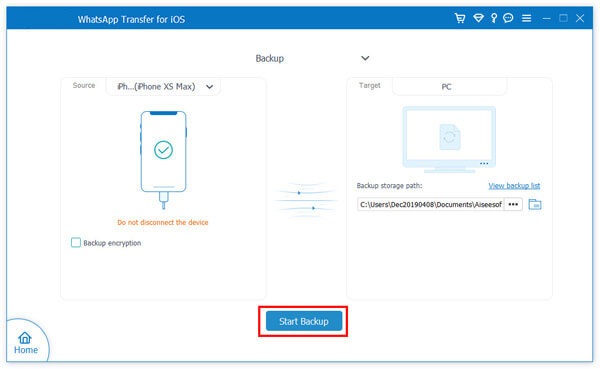
Parte 4: ripristina il backup di WhatsApp su iOS o computer
Ripristinare il backup di WhatsApp è facile con questi passaggi:
Passaggio 1: avvia WhatsApp Transfer per iOS
Apri l'applicazione sul tuo computer e seleziona l'opzione "Trasferimento WhatsApp per iOS".
Passaggio 2: seleziona File di backup
Fai clic su "Ripristina" per caricare automaticamente il file di backup locale di WhatsApp o selezionalo manualmente facendo clic su "Importa file locale".
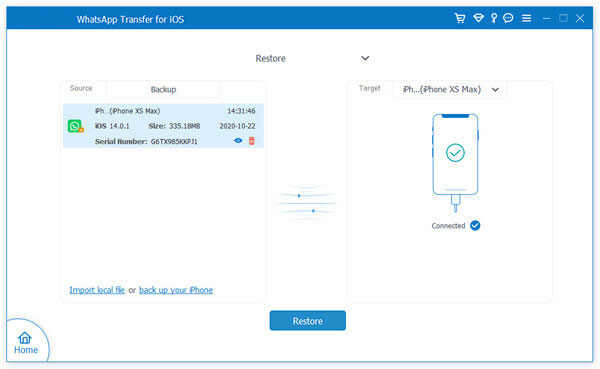
Passaggio 3: Visualizza e ripristina
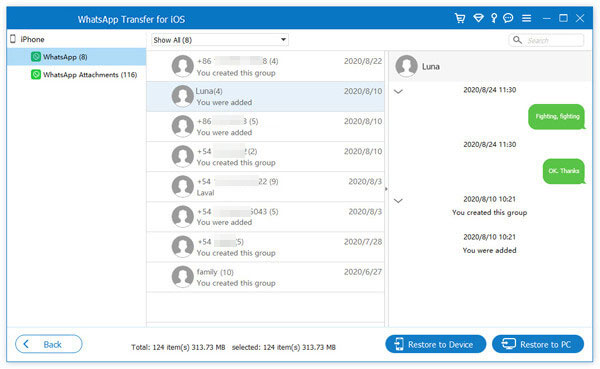
Dopo aver analizzato il file di backup, è possibile visualizzarne il contenuto. Fai clic su "Ripristina su dispositivo" o "Ripristina su PC" per esportare i tuoi messaggi WhatsApp.
Conclusione
Questa guida sull'utilizzo di WhatsApp Transfer per iOS fornisce un percorso chiaro per trasferire WhatsApp tra dispositivi iOS, eseguire il backup sul computer e ripristinare i dati. Per ulteriore assistenza, non esitate a lasciare i vostri commenti e domande qui sotto e risponderemo entro un giorno lavorativo.





























































